Page 1
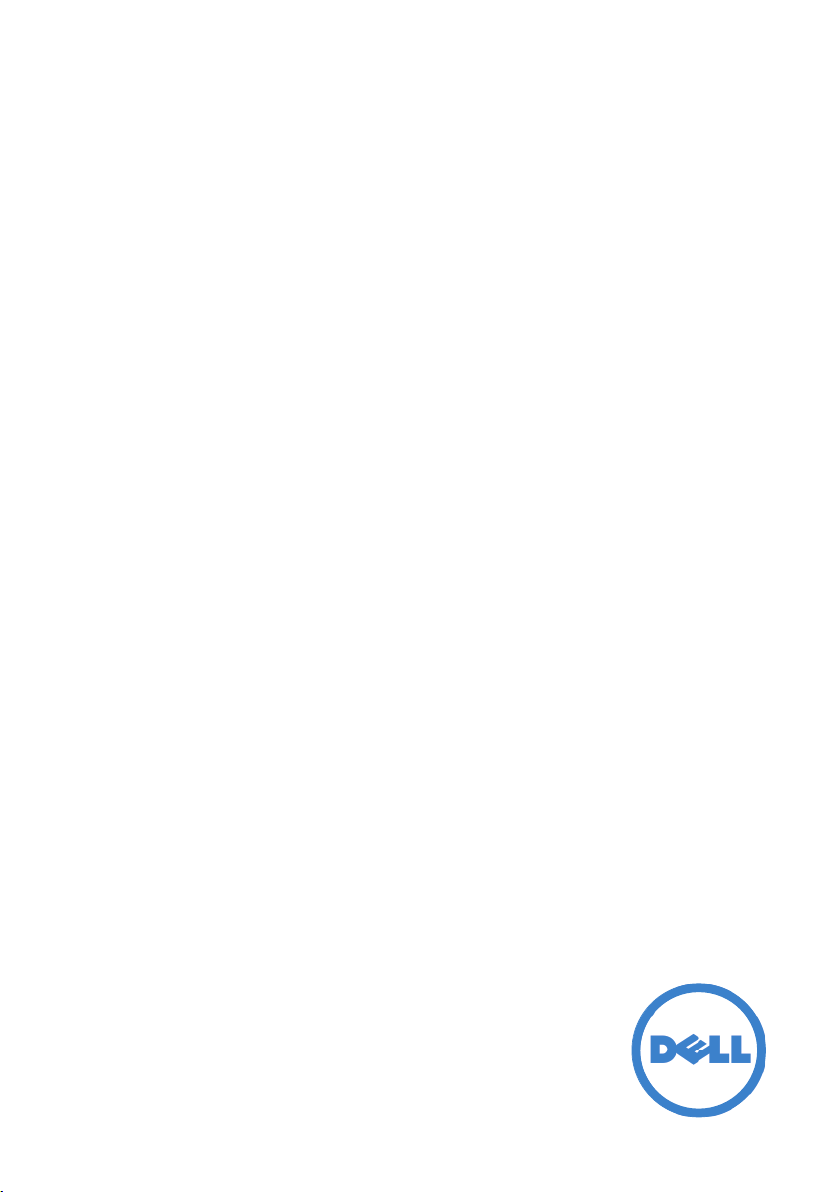
Dell™ XPS 18
Kullanım Kılavuzu
Bilgisayar Modeli: XPS 1820
Yasal Tür : W01A
Yasal Model: W01A002
Page 2
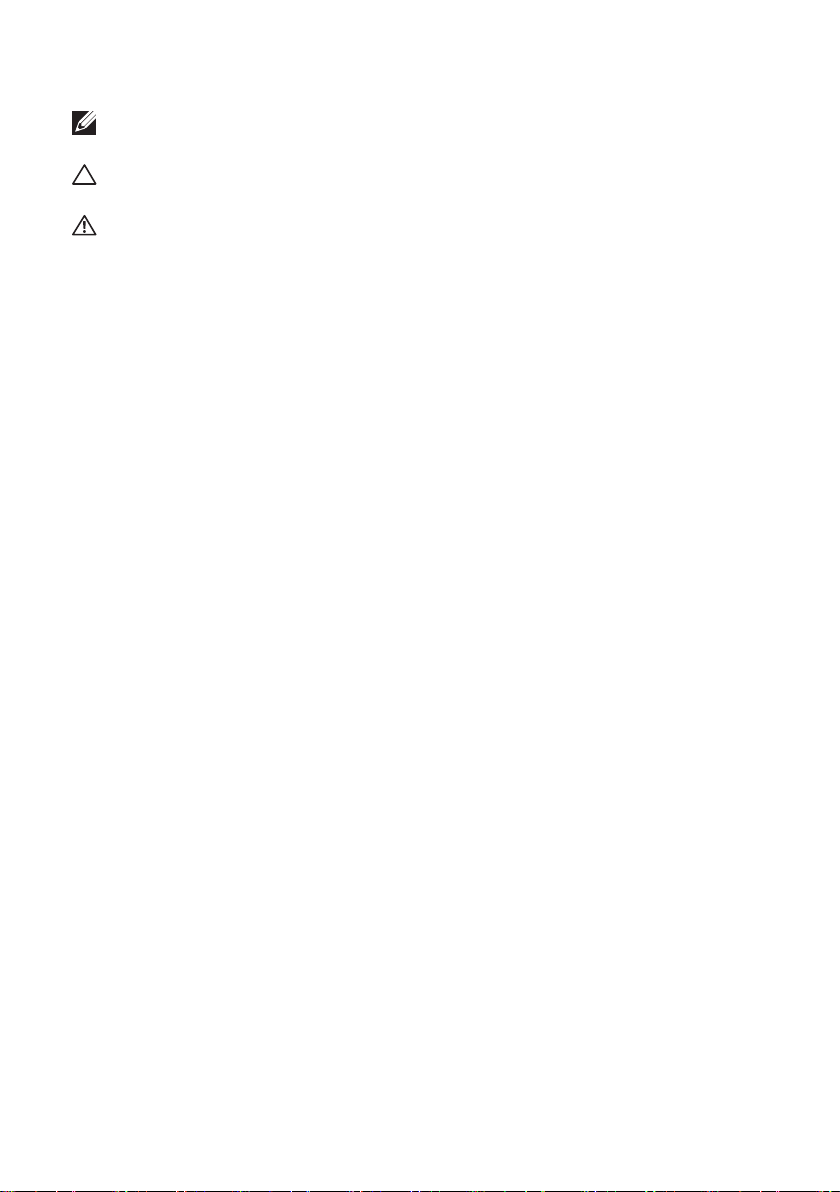
Notlar, Dikkat Edilecek Noktalar ve Uyarılar
NOT: NOT, bilgisayarınızdan daha iyi yararlanmanıza yardımcı olan önemli
bilgileri gösterir.
DİKKAT: DİKKAT, talimatlar izlenmediği takdirde donanımın zarar
görmesi veya veri kaybı ihtimalinin bulunduğuna işaret eder.
UYARI: UYARI, mülk hasarı, kişisel yaralanma veya ölüm
potansiyeline işaret eder.
Telif Hakkı © 2014 Dell Inc. Tüm hakları saklıdır. Bu ürün ABD ve telif hakkı
ile fikri mülkiyet yasalarınca korunmaktadır. Dell™ ve Dell logosu, ABD ve diğer
ülkelerin yasama alanlarında Dell Inc.'in ticari markalarıdır. Burada sözü edilen
diğer tüm marka ve isimler, kendi şirketlerinin ticari markaları olabilir.
2014 - 04
Rev. A00
Page 3
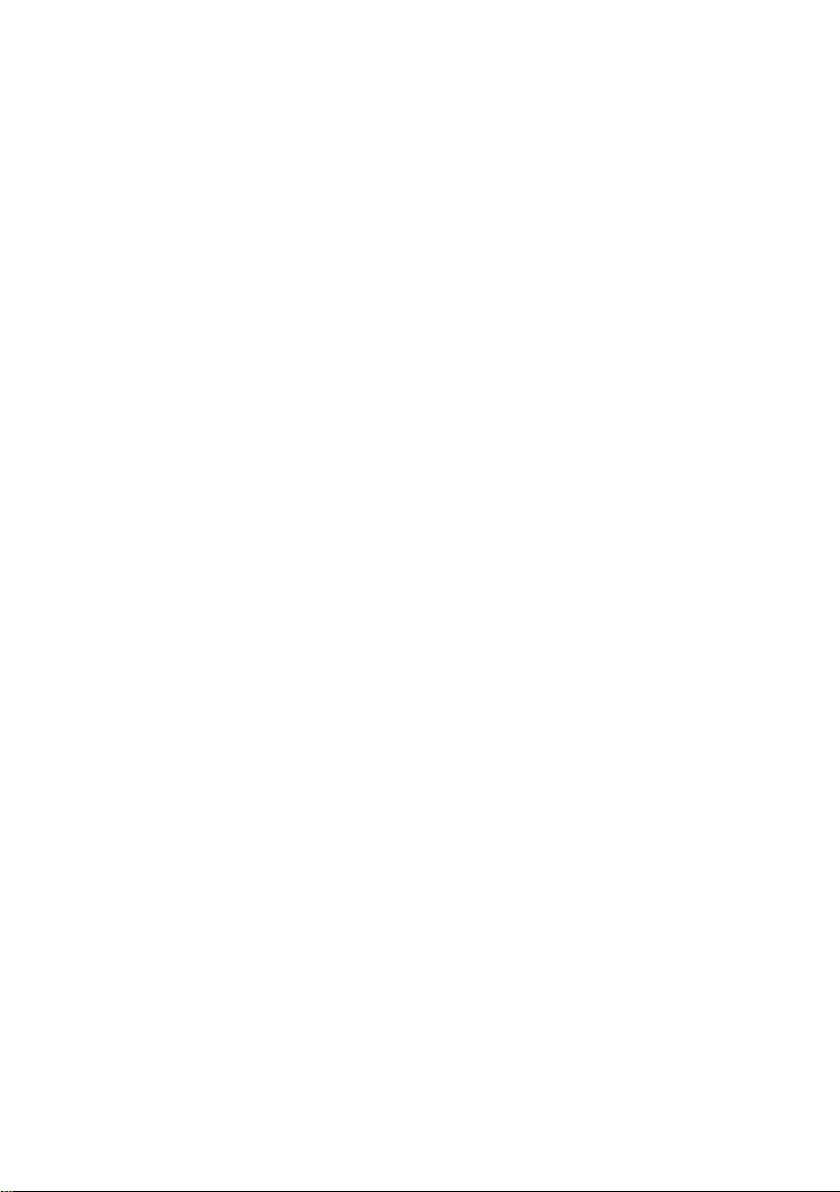
İçerik
Özellikler � � � � � � � � � � � � � � � � � � � � � � � � � � � 5
Aksesuarlar � � � � � � � � � � � � � � � � � � � � � � � � � � 9
Bilgisayarınızı Kurma � � � � � � � � � � � � � � � � � � � � 11
Bilgisayarı Şarj Etme � � � � � � � � � � � � � � � � � � 11
Bilgisayarı Açma � � � � � � � � � � � � � � � � � � � � 13
Wi-Fi Etkinleştirme/Devre Dışı Bırakma � � � � � � � � � 14
Bir Ağa Bağlanma � � � � � � � � � � � � � � � � � � � 14
Bir Bellek Kartı Yerleştirme (Ayrı Satılır) — Opsiyonel � � � 15
Bellek Kartını Çıkarma � � � � � � � � � � � � � � � � � 16
Bilgisayarınızı Kullanma � � � � � � � � � � � � � � � � � �17
Ekran Yönü � � � � � � � � � � � � � � � � � � � � � � 17
Windows Başlangıç Ekranı � � � � � � � � � � � � � � � 17
Hareketler � � � � � � � � � � � � � � � � � � � � � � � 18
Klavye ve Fareyi Kullanma � � � � � � � � � � � � � � � 21
Kulaklık/Mikrofon kullanma � � � � � � � � � � � � � � � 23
Ekranı Kapatma � � � � � � � � � � � � � � � � � � � � 24
Bilgisayarı Kapatma � � � � � � � � � � � � � � � � � � 24
Bir Microsoft hesabı kullanarak Bilgisayarı
Senkronize Etme � � � � � � � � � � � � � � � � � � � � � � 26
İçerik │ 3
Page 4
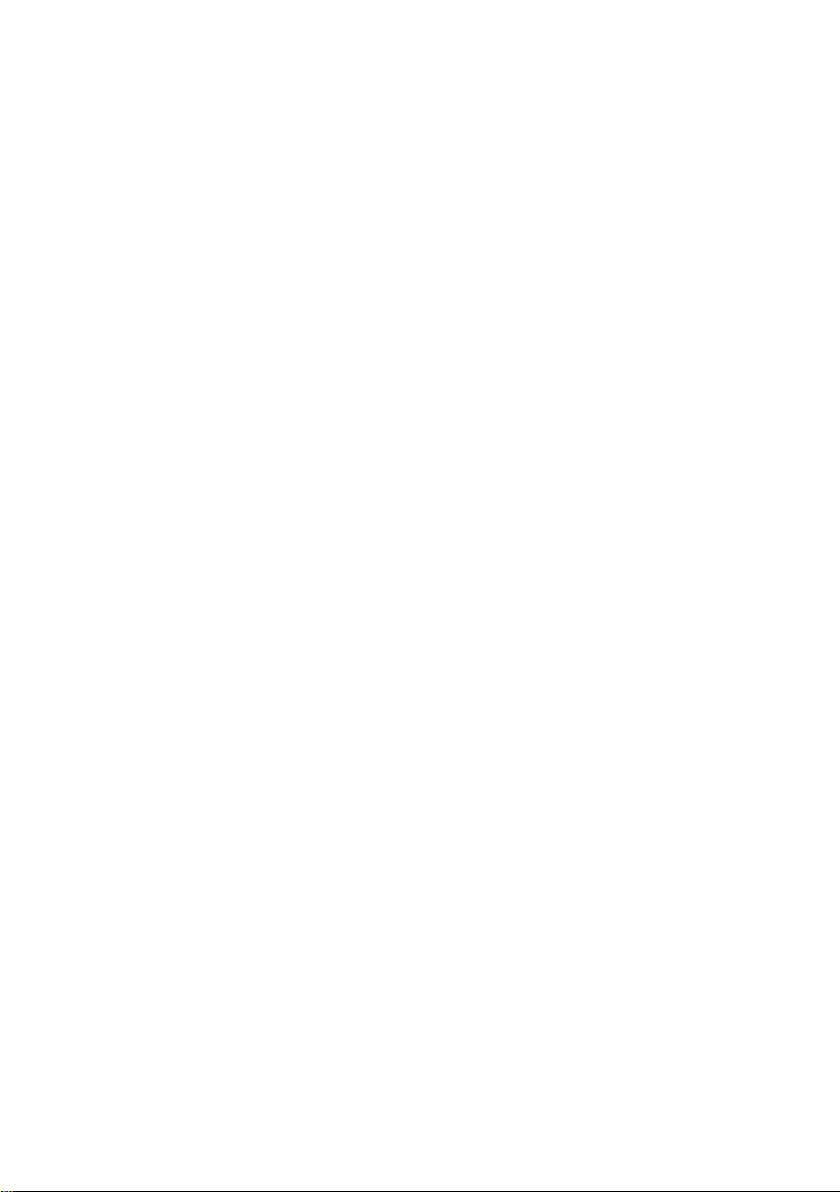
Güç Bağlantılı Stand � � � � � � � � � � � � � � � � � � � �27
Özellikler � � � � � � � � � � � � � � � � � � � � � � � 27
Güç Bağlantılı Standın Kullanımı � � � � � � � � � � � � 29
Bilgisayarınızı Temizleme � � � � � � � � � � � � � � � � �32
Sorun Giderme � � � � � � � � � � � � � � � � � � � � � � �33
Service Tag (Servis Etiketi) ve Express Service Code
(Hızlı Servis Kodu) Bilgilerinizi Bulma � � � � � � � � � � 39
Özellikler � � � � � � � � � � � � � � � � � � � � � � � � � � 40
4 │ İçerik
Page 5
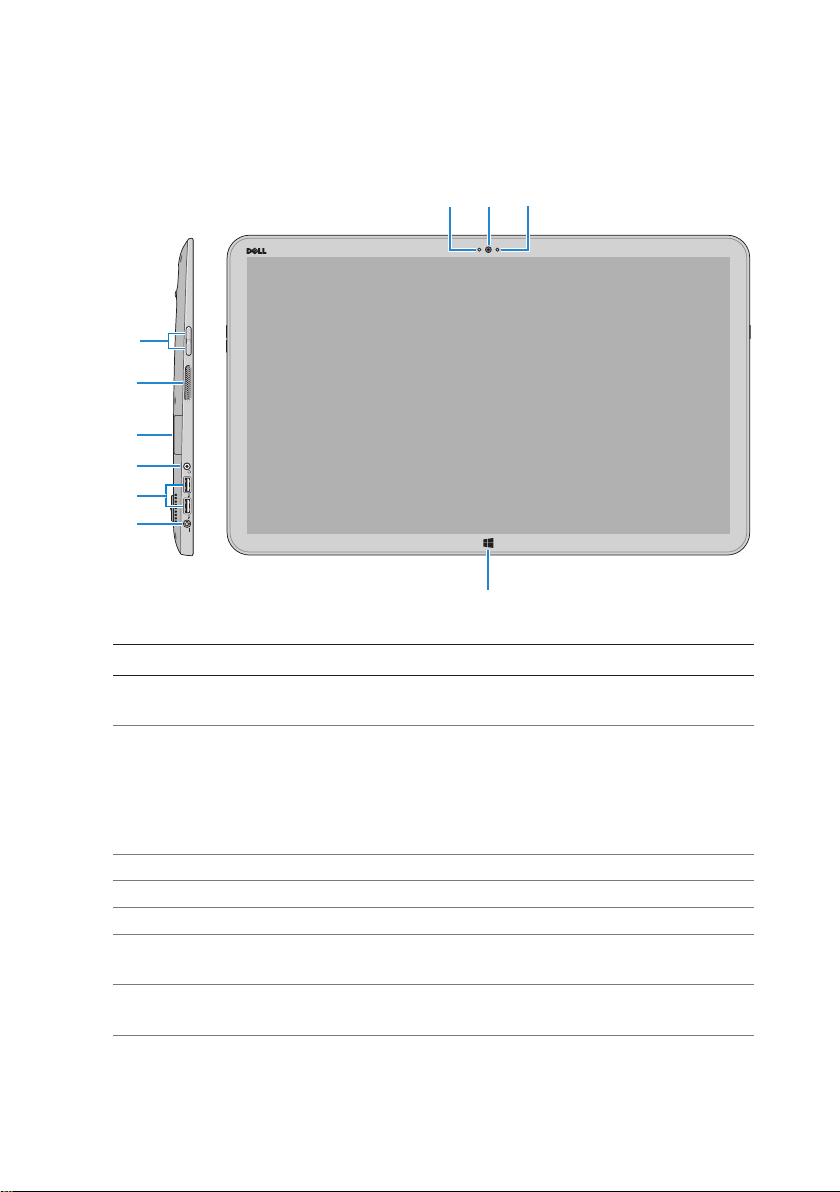
Özellikler
Bu bölümde bilgisayarınızdaki özellikler hakkında bilgiler yer almaktadır.
23
1
4
5
6
7
8
9
10
Özellik İşlev
1 Ortam ışığı sensörü Ortam ışığını algılayarak, ekran
parlaklığını otomatik ayarlar.
2 Öne bakan kamera Ön kamerayı kullanarak fotoğraf
çeker ya da video kaydeder.
Skype gibi web uygulamalarını
kullanarak görüntülü konuşma yapma
olanağı sağlar.
3 Kamera durum ışığı Kamera kullanımdayken yanar.
4 Ses denetimi düğmeleri (2) Sesi arttırmak veya azaltmak için basın.
5 Sol hoparlör Ses çıkışı sağlar.
6 Ortam kartı okuyucu Ortam kartlarını okur ve ortam
kartlarına yazar.
7 Kulaklık/hoparlör
bağlantı noktası
Bir kulaklık, bir mikrofonlu kulaklık ya
da hoparlörleri bağlayın.
Özellikler │ 5
Page 6
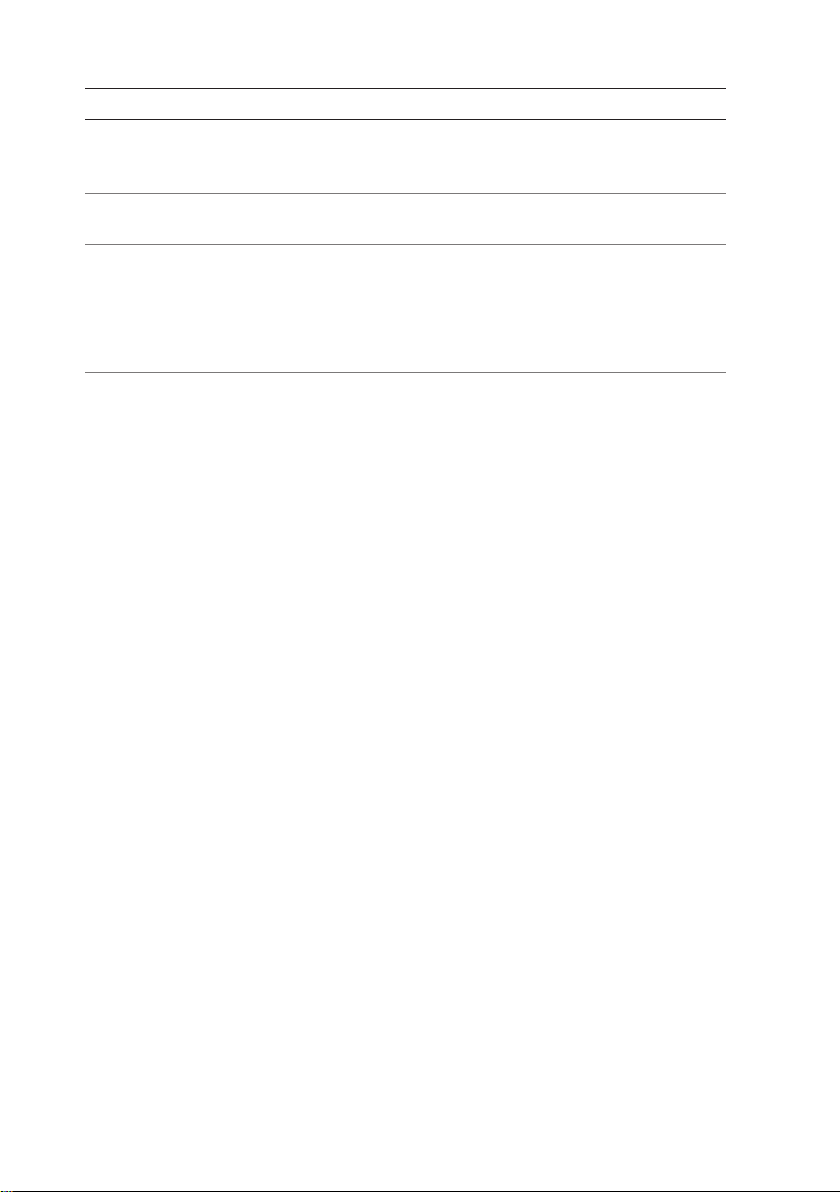
Özellik İşlev
8 USB 3.0 bağlantı noktaları (2) Depolama aygıtları, yazıcılar, vs. gibi
çevre aygıtlarını bağlar. 5 Gbps'ye
kadar veri aktarım hızı sağlar.
9 Güç adaptörü bağlantı noktası Bilgisayarınıza güç sağlamak ve pili
şarj etmek için bir güç adaptörü takın.
10 Windows tuşu Bir uygulama etkinken Başlat
ekranına girmek için basın.
En son kullanılan uygulamaya ya
da en son görüntülenen ekrana hızlı
erişim için basın.
6 │ Özellikler
Page 7
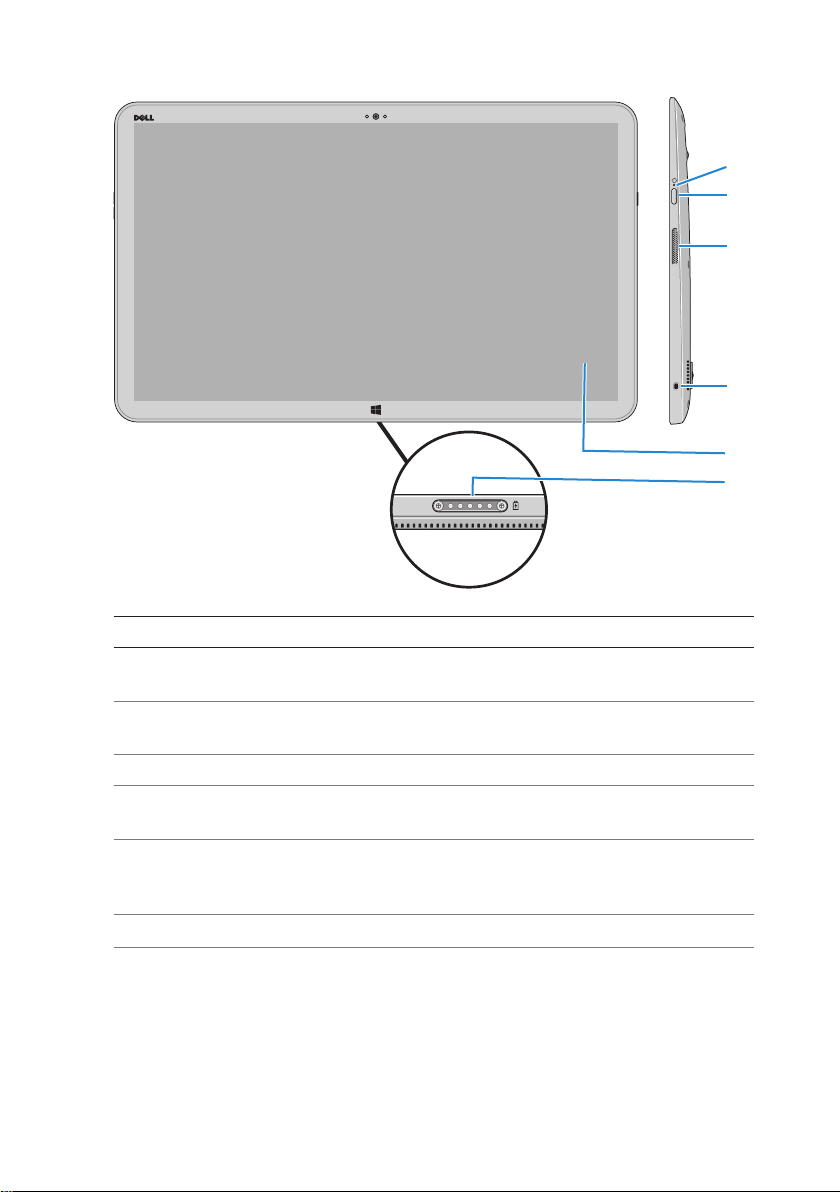
Özellik İşlev
1 Güç/Pil durum ışığı Güç/pil şarj durumunu gösterir. (Daha fazla
bilgi için bkz. "Pil durum ışığı:").
2 Güç düğmesi Bilgisayarınızı açın veya bilgisayarınızın
güç durumunu değiştirin.
3 Sağ hoparlör Ses çıkışı sağlar.
4 Güvenlik kablosu yuvası Bilgisayarınızın izinsiz taşınmasını önlemek
için bir güvenlik kablosu takın.
5 Dokunmatik ekran Tuşlar, menü öğeleri ve ekran klavyesi
dahil ekran kontrollerini kullanmak için
ekrana dokunun.
6 Bağlantı noktası Dell Ürünü bir Standa Bağlayın (ayrı satılır).
1
2
3
4
5
6
Özellikler │ 7
Page 8
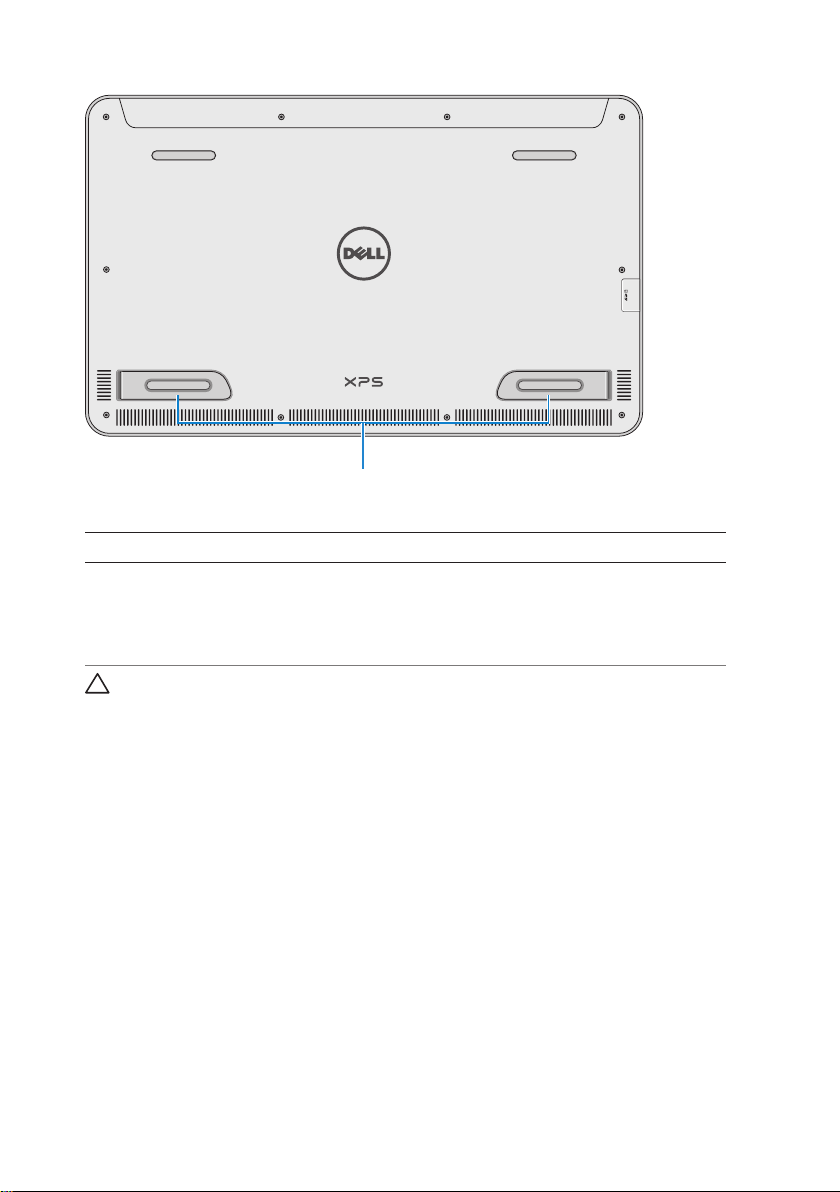
1
Özellik İşlev
Sol ve sağ ayaklar Bilgisayarınızın, yatay moddayken dik
durmasını sağlamak için ayakları dışa doğru
bükün. Bilgisayarınızın yatmasını sağlamak
için ayakları içe bükün.
DİKKAT: Bilgisayarınızı dikey modda yerleştirmeyin ya
da kullanmayın.
8 │ Özellikler
Page 9

Aksesuarlar
∞ Güç adaptörü ve kablosu — Bilgisayarınıza güç sağlar ve pili
şarj eder.
∞ USB ile ethernet arası adaptörü (ayrı satılır) — Bir USB bağlantı
noktasını kullanarak RJ45 (ağ) kablosunun bilgisayarınıza
bağlanmasına olanak sağlar.
∞ Güç bağlantılı stand (ayrı satılır) — Bilgisayarınızın dik durmasını
sağlar. Ayrıca görüntüleme açısının ayarlanmasına ve pilin şarj
edilmesine olanak verir.
Aksesuarlar │ 9
Page 10
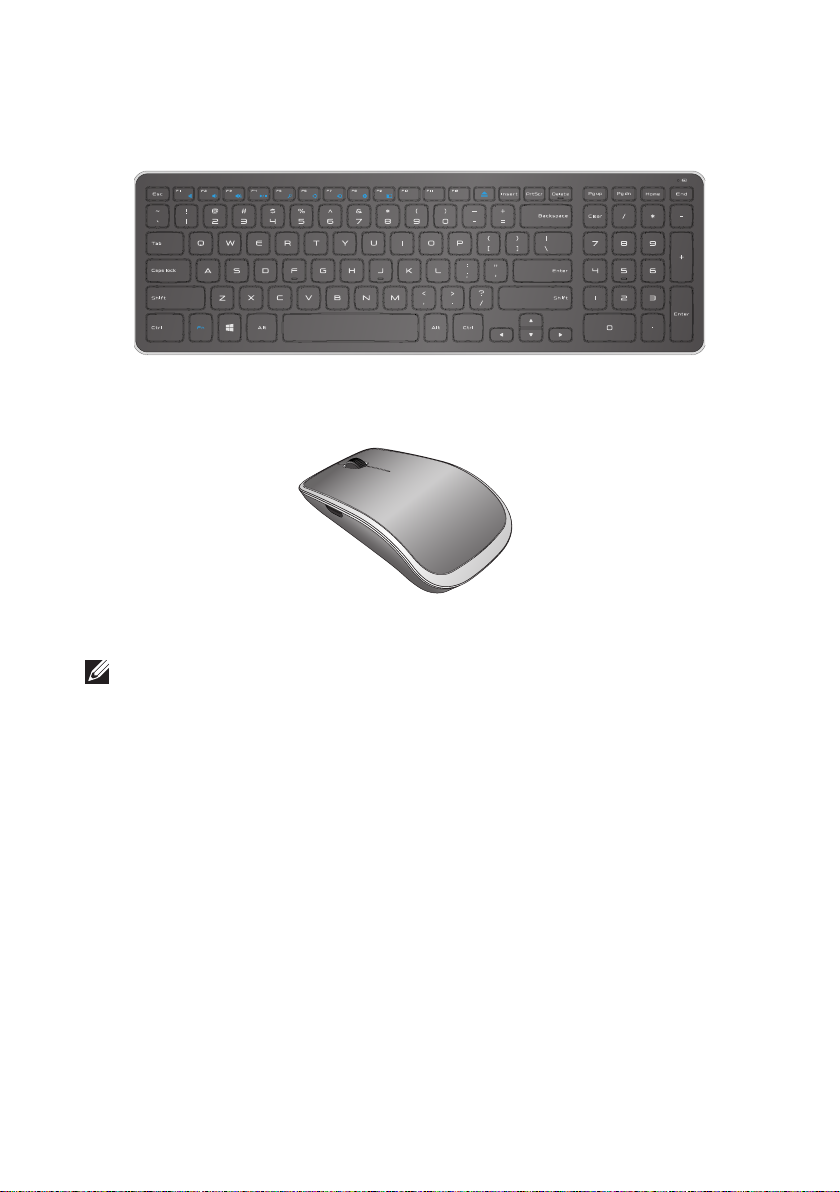
∞ Kablosuz klavye ve fare (ayrı satılır) — Metin girer ve imleci
kontrol eder.
NOT: Klavye ve fare siparişini bilgisayarınızla birlikte verirseniz,
elinize ulaştığında zaten eşleşmiş olur. Klavye ve fareyi ayrı olarak
satın alırsanız ya da tekrar eşleştirmeniz gerekirse, bkz. "Kablosuz
klavye ve fareyi eşleştirme".
10 │ Aksesuarlar
Page 11
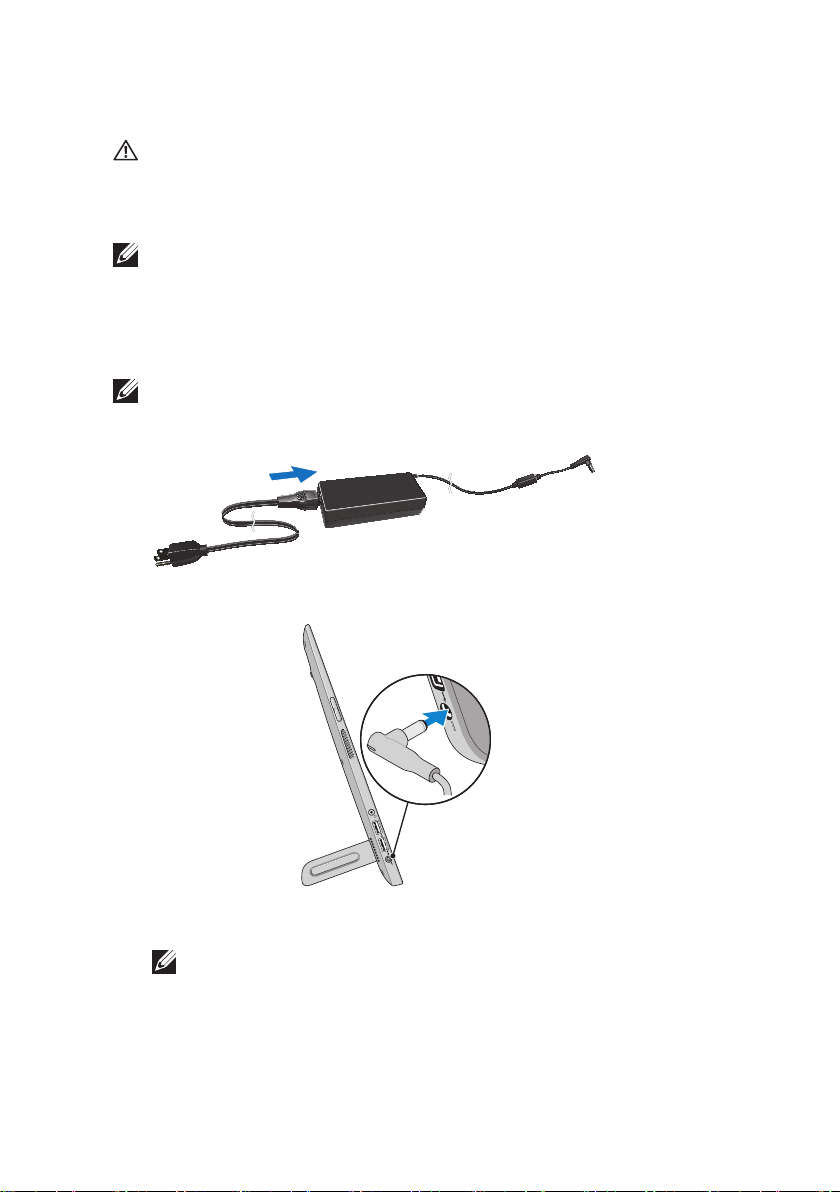
Bilgisayarınızı Kurma
UYARI: Bu bölümdeki prosedürlerden herhangi birine
başlamadan önce, bilgisayarınızla birlikte gönderilen güvenlik
bilgilerini okuyun. Daha fazla en iyi uygulama bilgisi için bkz.
dell.com/regulatory_compliance.
NOT: Nakliye sırasında kazara açılmasını önlemek için bilgisayarınız
elinize nakliye modunda ulaştırılır. Bilgisayarınızı ilk kez çalıştırmak
için güç adaptörünü takın ve güç düğmesine basın.
Bilgisayarı Şarj Etme
NOT: Bilgisayarınızı ilk aldığınızda pili tamamen şarj edilmiş
olmayacaktır. Bilgisayarınız USB kablosu kullanılarak şarj edilemez.
1 Güç kablosunu güç adaptörüne bağlayın.
2 Güç adaptörünü bilgisayarınıza bağlayın.
3 Güç adaptörünü elektrik prizine takın ve pil tamamen şarj olana
kadar bilgisayarınızı şarj edin.
NOT: Tamamen boş bir pilin bilgisayar kapalıyken tam olarak
şarj olması yaklaşık 4-5 saat sürer. Pil tamamen şarj olduğunda,
bilgisayarınızın sağ tarafındaki pil şarj ışığı söner.
Bilgisayarınızı Kurma │ 11
Page 12
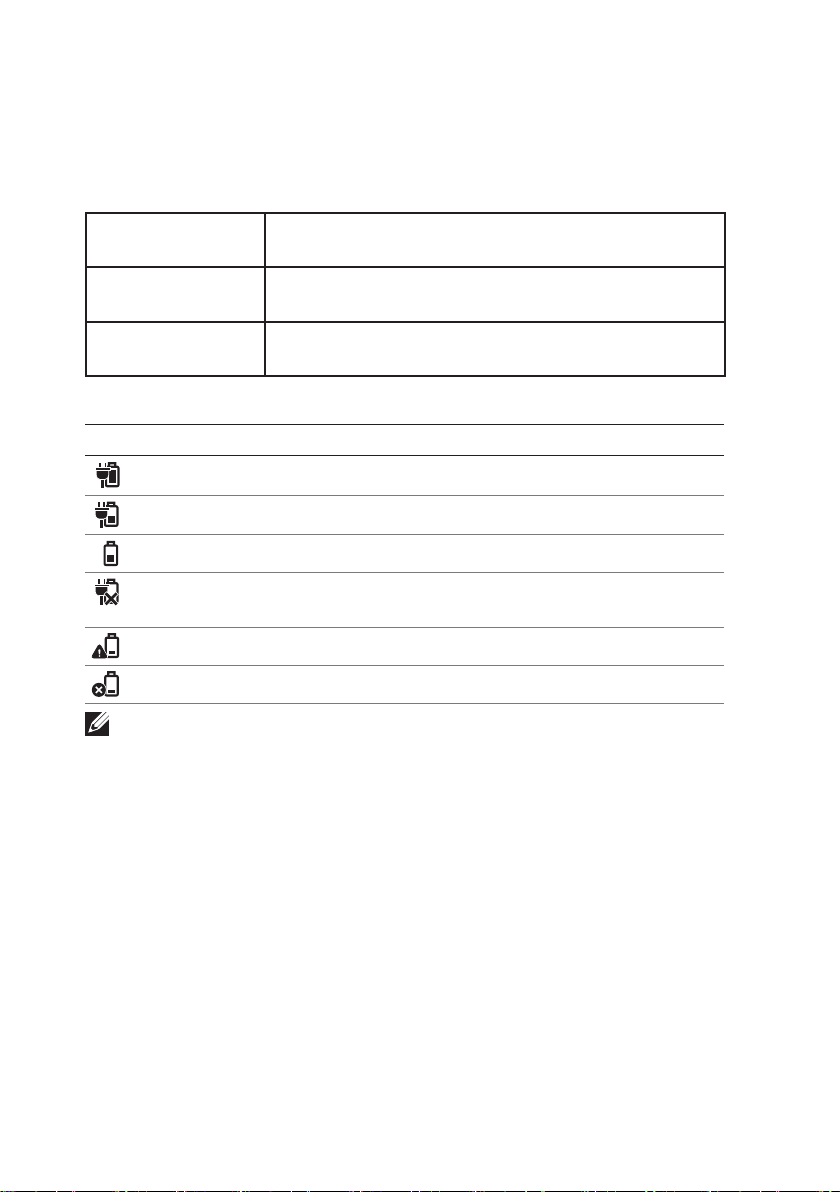
Pil durum ışığı:
Bilgisayarınızın, şarj/güç durumunu, bilgisayarınızın kenarındaki pil
durum ışığından ya da bilgisayarınızı açtığınızda ekrandaki simgeden
kontrol edebilirsiniz.
Sürekli yanan
Güç adaptörü bilgisayara bağlı ve pil şarj oluyor.
beyaz ışık
Sürekli yanan
Pil gücü kritik seviyede veya düşük.
sarı ışık
Off (Kapalı) Güç adaptörü bilgisayara bağlı ve pil tamamen
dolu ya da güç adaptörü bilgisayara bağlı değil.
Ekranda görüntülenen pil simgesi:
Pil simgesi Açıklama
Pil tam şarj olmuş
Pil şarj oluyor
Bilgisayar pil gücüyle çalışıyor ve pil gücü azalıyor.
Bilgisayar prize takılı ve hiç bir pil algılanmadı ya
da pil düzgün çalışmıyor.
Pil gücü düşük
Pil gücü kritik seviyede düşük
NOT: Fare imlecini pil simgesinin üzerine getirerek pil şarjının tam
olarak ne seviyede olduğunu kontrol edebilirsiniz.
12 │ Bilgisayarınızı Kurma
Page 13
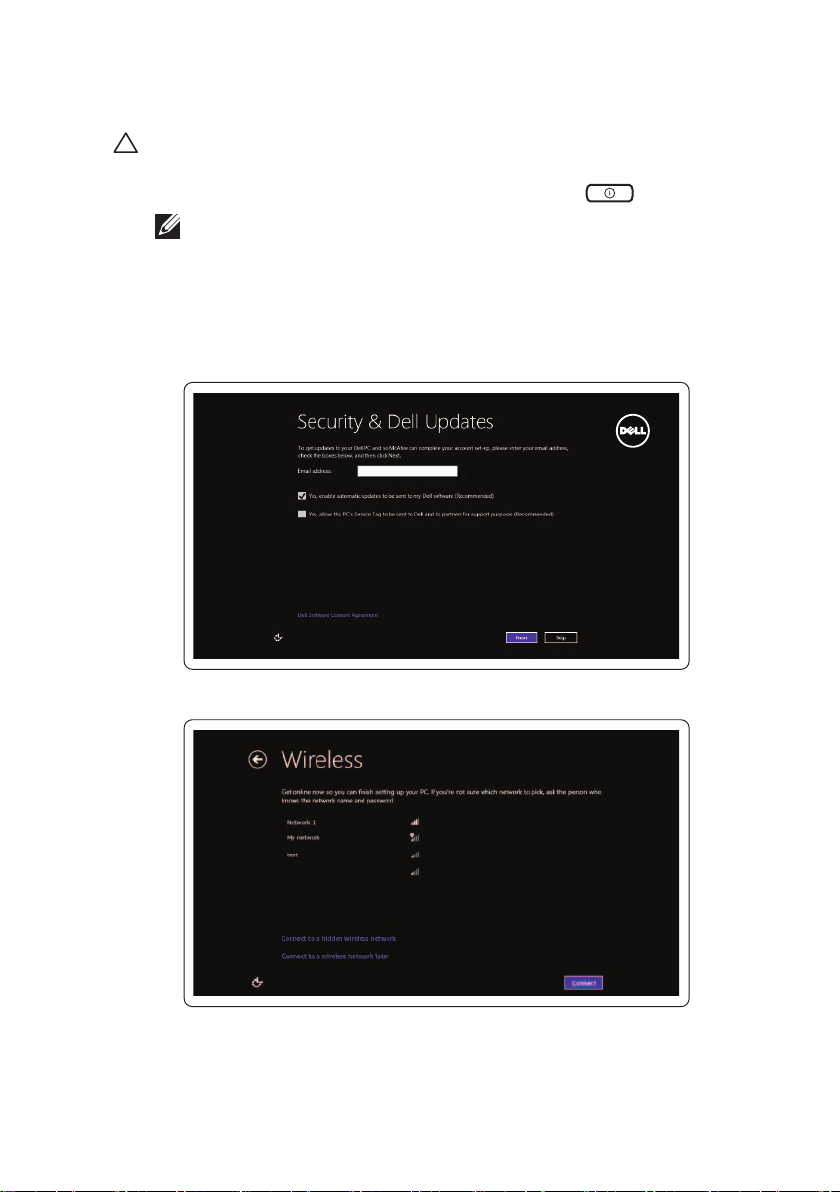
Bilgisayarı Açma
DİKKAT: Bilgisayarınızı 0°C ile 35°C arasındaki ortam
sıcaklığında kullanın (32°F ile 95°F).
1 Güç, Uyuma/Uyanma düğmesine basıp bırakın
NOT: Düğmeye bastıktan sonra bilgisayarınızın açılmasından
ya da kapanmasından önce küçük bir gecikme olacaktır.
2 Kişiselleştirme seçeneklerinizi belirleyerek, Microsoft oturumunuzu
açarak ya da yerel bir hesap oluşturarak, vb. Windows
kurulumunuzu tamamlayın.
a� Güvenlik ve güncelleştirmeleri etkinleştirin.
.
b� Kablosuz ağınıza bağlanın.
Bilgisayarınızı Kurma │ 13
Page 14

c� Bilgisayarınızda oturum açın.
Windows Başlat ekranı görüntülendiğinde, bilgisayarınız kullanıma hazırdır.
NOT: Bilgisayarınız uyku durumundan açılma durumuna geçtiğinde
bir kilit ekranı görüntülenebilir.
NOT: Oturum açma ekranı etkinleşmezse, kilit ekranını kaydırdıktan
sonra Başlangıç ekranı görüntülenir.
Wi-Fi Etkinleştirme/Devre Dışı Bırakma
1 Charms'a erişmek için ekranın sağ kenarından içeri doğru kaydırın.
2 Şu öğelere dokunun Ayarlar → PC ayarlarını değiştir→ Kablosuz.
3 Wi-Fi özelliğini etkinleştirmek için kaydırma çubuğunu sağa
kaydırın. Wi-Fi özelliğini devre dışı bırakmak için Wi-Fi kaydırma
çubuğunu sola kaydırın.
Bir Ağa Bağlanma
1 Charms'a erişmek için ekranın sağ kenarından içeri doğru kaydırın.
2 Şu öğelere dokunun Ayarlar → Mevcut → Uygun bir ağ
seç→ Bağlan.
NOT: Daha sonra bir başka bir ağa bağlanmanız gerekirse, Charms
kenar çubuğundaki simgesine dokunun ve bağlanmak istediğiniz
ağı seçin.
14 │ Bilgisayarınızı Kurma
Page 15

Bir Bellek Kartı Yerleştirme (Ayrı Satılır) — Opsiyonel
1 SD kartı, yerleştirildiğinde üzerindeki kontak noktaları arka tarafa
denk gelecek şekilde ayarlayın.
2 Yuva kapağını aşağı itin.
3 Yerine yerleştiğinde klik sesi gelene kadar SD kartı itin.
Daha fazla bilgi için, bkz. "Ortam kartı okuyucu", Özellikler.
Bilgisayarınızı Kurma │ 15
Page 16

Bellek Kartını Çıkarma
DİKKAT: Veri kaybını önlemek için bilgisayarınızdan çıkarmadan
önce bellek kartına işlenen tüm okuma/yazma işlemlerinin tam
olduğundan emin olun.
1 Masaüstü moduna erişmek için Masaüstü kutucuğuna tıklayın.
2 Ekranın sağ alt köşesindeki bildirim alanında gözüken donanımı
güvenle kaldır simgesine dokunun
NOT: Donanımı Güvenle Kaldır simgesini görmüyorsanız ,
bildirim alanındaki tüm simgeleri göstermek için Gizli
Simgeleri Göster sembolüne tıklayın.
3 Listedeki bellek kartı ismine tıklayın.
Bellek kartının güvenle kaldırılabileceğini onaylayan bir mesaj
görüntülenir.
NOT: Bellek kartının çıkarılamayacağını belirten bir uyarı mesajı
görüntülenirse, bellek kartı ve bilgisayar arasındaki tüm veri
aktarımlarının tamamlandığından emin olun ve tekrar deneyin.
4 Yuvasından çıkarmak için bellek kartını içeri doğru itin.
5 Ardından bellek kartını yuvadan çekin.
.
16 │ Bilgisayarınızı Kurma
Page 17

Bilgisayarınızı Kullanma
Ekran Yönü
En iyi görüntüleme deneyimi için ekran yönü bilgisayarınızın yönüne
bağlı olarak otomatik şekilde dikey ya da yatay yöne değişir. Otomatik
ekran döndürme varsayılan olarak etkindir.
NOT: Bazı uygulamalar, otomatik ekran döndürmeyi desteklemez.
Otomatik ekran döndürmeyi etkinleştirme veya devre
dışı bırakma:
1 Charms'a erişmek için ekranın sağ kenarından içeri doğru kaydırın.
2 Dokunun: Ayarlar → Ekran .
3 Otomatik ekran döndürmeyi değiştirmek için veya
öğelerine dokunun.
Windows Başlangıç Ekranı
Windows Başlangıç ekranı, kurulmuş olan çeşitli uygulamalar için kısayol
görevi gören varsayılan ve özel Canlı Kutucukların bir listesini gösterir.
Başlangıç ekranınızdaki Canlı Kutucuklar, haber, spor, hava, alışveriş,
sosyal ağlar vb. bilgiler ile gerçek zamanlı olarak güncellenir. Kutucuk
tabanlı kullanıcı arayüzü; size, en son kullandığınız uygulamalara,
e-postalara, fotoğraflara, müziklere, videolara, kişilere, sosyal medya
güncellemelerine ve sık görüntülenen internet sitelerine doğrudan erişim
imkanı tanır. Kolay erişim için favori uygulamalarınızı kutucuk olarak
iğneleyebilirsiniz.
NOT: İğneleme ya da iğneyi çıkarma seçeneklerini kullanarak
Canlı Kutucuklar ekleyebilir veya bunları kaldırabilirsiniz.
Masaüstü'ne erişim
Masaüstü arayüzüne erişmek için önceki Windows sürümlerinde olduğu
gibi Başlangıç ekranındaki Masaüstü kutucuğuna dokunun ya da tıklayın.
Başlangıç ekranına erişim
∞ Basın: Windows düğmesi
∞ Charms'a erişmek için ekranın sağ tarafından içeri doğru kaydırın
ve ardından dokunun: Başlat simgesi .
Bilgisayarınızı Kullanma │ 17
Page 18

NOT: Başlat simgesi (Charms kenar çubuğunda yer alan) ile
bilgisayarınızdaki Windows düğmesinin işlevleri aynıdır.
Windows hakkında daha fazla bilgi edinme
Aşağıdaki kaynaklardan herhangi birini kullanarak Windows ve yeni
özellikler hakkında daha fazla bilgi edinebilirsiniz:
∞ dell.com/windows8
∞ dell.com/support
∞ Yardım+İpuçları kutucuğu
Hareketler
Bilgisayarınız el işaretlerini kullanarak sık yapılan görevleri gerçekleştirme
olanağı tanıyan çok noktalı dokunmatik ekran özelliğine sahiptir.
Parmak hareketleri Yapabilecekleriniz:
Dokunma/Sürükleme
Bir öğe seçmek, uygulama başlatmak,
vb. için parmak ucunuzla ekrana
hafifçe dokunun.
İçerik menüsünü açmak için ekrandaki
öğeye dokunup basılı tutun.
18 │ Bilgisayarınızı Kullanma
Page 19

Parmak hareketleri Yapabilecekleriniz:
Yakınlaştır
Yakınlaştırmak için iki parmağınızı
ekran üzerine yerleştirin ve ardından
parmaklarınızı birbirinden uzaklaştırın.
Uzaklaştırmak için iki parmağınızı
ekran üzerine yerleştirin ve ardından
parmaklarınızı birbirinden uzaklaştırın.
Hareket
Etkin pencerede bir kitabın sayfaları gibi
ilerlemek için parmağınızı istenilen yönde
hızla hareket ettirin.
Bir çalma listesindeki görüntü veya şarkı
gibi içeriği gezerken, bu işlevi dikey olarak
da kullanabilirsiniz.
Bilgisayarınızı Kullanma │ 19
Page 20

Parmak hareketleri Yapabilecekleriniz:
Döndür
Saat yönünde döndürme — Parmak
veya baş parmağı olduğu yerde tutarak,
diğer parmağınızı yay biçiminde sağa
hareket ettirin.
Saat yönünün tersine döndürme —
Parmak veya baş parmağı olduğu yerde
tutarak, diğer parmağınızı yay biçiminde
sola hareket ettirin.
Etkin içeriği aynı zamanda her iki parmağı
dairesel yönde hareket ettirerek de
döndürebilirsiniz.
Kaydırma
Yatay kaydırma — Nesnenin tamamının
görülür olmadığı durumlarda, odağı seçili
nesne üzerinde hareket ettirin.
Seçili nesne üzerinde yatay kaydırma için
iki parmağı istenen yönde hareket ettirin.
20 │ Bilgisayarınızı Kullanma
Dikey Kaydırma — Etkin pencerede
aşağı ya da yukarı kaydırın.
Dikey kaydırmayı başlatmak için
parmağınızı yukarı veya aşağı doğru
hareket ettirin.
Yatay Kaydırma — Etkin pencerede sağa
ya da sola kaydırın.
Yatay kaydırmayı başlatmak için
parmağınızı sağa veya sola hareket ettirin.
Page 21

Klavye ve Fareyi Kullanma
Bilgisayarınızla birlikte bir kablosuz klavye ve fare satın aldıysanız,
daha önceden eşleşmiş olarak teslim alırsınız. Klavye ve fareyi
kullanmak için her iki cihazda da pillerin takılı olduğundan ve açık
olduklarından emin olun.
Bilgisayarınızı Kullanma │ 21
Page 22

Kablosuz klavye ve fareyi eşleştirme
Klavye ve fare otomatik olarak çalışmıyorsa ya da herhangi bir nedenle
eşleşme yitirildiyse, manuel olarak bilgisayarınızla eşleştirin. Klavye ve
fareyi eşleştirmek için:
1 Charms'a erişmek için ekranın sağ kenarından içeri doğru kaydırın.
2 Şu öğelere dokunun Ayarlar → PC Ayarlarını Değiştir→
Cihazlar→ Bir cihaz ekle.
3 Klavyeyi seçin ve Eşleştir'e dokunun.
4 Klavye eşleştikten sonra fareyi seçin ve Eşleştir'e dokunun.
NOT: Kablosuz klavye ve fare, bir USB yazılım kilidiyle gönderilebilir.
Kablosuz klavye ve fareyi kullanmak için bilgisayarınıza yazılım kilidi
yüklemenize gerek yoktur.
22 │ Bilgisayarınızı Kullanma
Page 23

Kulaklık/Mikrofon kullanma
Müzik dinlemek, ses kaydetmek ya da sesli arama yapmak için
bilgisayarınızın, birer kulaklık ve mikrofonu destekleyen bir kulaklık
bağlantı noktası vardır.
UYARI: Uzun süre yüksek sesle müzik dinlemek işitme kaybına
neden olabilir.
NOT: Kulaklığı bilgisayarınıza takmadan önce sesi kısmanız önerilir.
1 Kulaklığı kulaklık girişine takın.
2 Kulaklıkları kulağınıza yerleştirin ve ses seviyesini rahat bir
düzeye ayarlayın.
NOT: Kulaklık bağlantı noktasına bir ses cihazı taktığınızda
bilgisayarınızın hoparlörlerinin sesi otomatik olarak kısılır.
DİKKAT: Bilgisayarınızdan çıkarırken, kulaklığın hasar görmesini
önlemek için kabloyu değil, konektörü çekerek çıkarın.
Bilgisayarınızı Kullanma │ 23
Page 24

Ekranı Kapatma
Güç düğmesini kullanma:
Güç, Uyuma/Uyanma düğmesine basıp bıraktığınızda
Charms Kullanma:
Charms'a erişmek için ekranın sağ kenarından içeri doğru kaydırın.
Şu öğelere dokunun Ayarlar
NOT: Bilgisayarınız uyku modundaysa (bilgisayar açık fakat ekran
kapalı), Güç ve Uyuma/Uyanma düğmesi
düğmesi bir kez basıldığında ekran açılır.
→ Güç → Uyku ekran kapanır.
ekran kapanır.
ya da Windows
Bilgisayarı Kapatma
Charms'a erişmek için ekranın sağ kenarından içeri doğru kaydırın.
Şu öğelere dokunun Ayarlar
→ Güç → Kapat bilgisayar kapanır.
24 │ Bilgisayarınızı Kullanma
Page 25

Kısayollar
Aşağıdaki kısayolları kullanarak bilgisayarınızdaki çeşitli menülere
erişebilirsiniz:
Menü Tuş kombinasyonu
Ön yükleme menüsü Ses açma ve güç düğmesine basıp bırakın.
BIOS/Sistem kurulumu
ePSA menü Ses açma ve güç düğmesine basın
LCD BIST menü Ses kısma ve güç düğmesine basın
Menü tanımları:
∞ Ön yükleme menüsü — ePSA tanılamasını çalıştırmanızı veya
dahili sabit sürücü dışında bir cihazdan ön yükleme yapmanızı
sağlayan özel bir menüdür.
∞ BIOS / Sistem kurulum menüsü — Daha gelişmiş sistem bilgisi
görüntülemek ve sistem ayarlarını yapılandırmak için BIOS
kurulum moduna erişmenizi sağlar.
∞ ePSA menü — Gelişmiş Önyükleme Öncesi Sistem
Değerlendirmesini başlatır. Ayrıntılı sistem bilgisine erişmenizi ve
bilgisayar donanımı tanılaması yapmanızı sağlar.
∞ LCD BIST menü — Ekranla ilgili bir problemi tanımlamanızı
sağlayan Built-in Self Test (BIST) (Yerleşik Kendi Kendini
Sınamayı) başlatır.
NOT: Bilgisayarınızın doğru şekilde çalışmasını sağlayan uygun
araçlar hakkında daha fazla bilgi için bkz. dell.com/support.
Ses kısma ve güç düğmesine basıp bırakın.
ve 2 saniye basılı tutun; ardından,
ses açma ve güç düğmesini bırakın.
ve 2 saniye basılı tutun; ardından,
ses kısma ve güç düğmesini bırakın.
Bilgisayarınızı Kullanma │ 25
Page 26

Bir Microsoft hesabı kullanarak Bilgisayarı Senkronize Etme
Bir Microsoft hesabını kullanarak bilgisayarınızda oturum açtığınızda,
aynı Microsoft hesabını kullanan diğer Windows 8/8.1 bilgisayarlarınız
ile yüklü uygulamalar, tema, duvar kağıdı, internet tarayıcı geçmişi,
uygulama ayarları, kişisel dosyalar ve daha fazlası gibi ayarlarınızı
otomatik olarak senkronize edebilirsiniz.
1 Charms'a erişmek için ekranın sağ tarafından içeri doğru kaydırın
ve ardından Microsoft hesabını değiştirmek için Ayarlar
PC Ayarlarını Değiştir→ Kullanıcılar→ Microsoft hesabına
geçiş yap öğelerine tıklayın.
2 Senkronizasyon seçeneklerini yapılandırmak için Ayarlar →
PC Ayarlarını Değiştir→ Ayarları senkronize et öğelerine tıklayın.
→
26 │ Bir Microsoft hesabı kullanarak Bilgisayarı Senkronize Etme
Page 27

Güç Bağlantılı Stand
Özellikler
1
Özellik İşlev
1 Bağlantı durum ışığı Bilgisayarınız başarıyla bağlandığında yanar
(güç adaptörü, güç bağlantılı standa takılıysa).
2 Takma birimi
konnektörü
Güç sağlamak için bilgisayarınızı bağlantı
noktasına bağlar ve pili şarj eder.
2
Bağlantılı Durum Işığının Çalışması
Durum Açıklama
Beyaz Bilgisayar, güç bağlantılı standa yerleştirilmiş
ve güç adaptörü standa bağlı.
Off (Kapalı) Bilgisayar, güç beslemeli standa yerleşik
değil ya da güç adaptörü standa bağlı değil.
Güç Bağlantılı Stand │ 27
Page 28

1
2
3
Özellik İşlev
1 Menteşe Bilgisayarınızın açısını 10 derece
ile ve 70 derece arasında
ayarlamanızı sağlar.
2 Güç adaptörü bağlantı noktası Bilgisayara güç sağlamak ve pili
şarj etmek için güç adaptörünü takın.
3 Kablo klipsi Güç adaptörünü yuvasında tutar.
10°
28 │ Güç Bağlantılı Stand
70°
Page 29

Güç Bağlantılı Standın Kullanımı
Güç Adaptörünü Standa Bağlama
DİKKAT: Sadece tedarik edilen güç adaptörünü ve güç kablosunu
kullanın. Onaylı olmayan adaptörlerin ya da kabloların
kullanımı, bilgisayarınıza ve standa ciddi zararlar verebilir.
1 Güç adaptörünü standdaki güç adaptörü bağlantı noktasına bağlayın.
2 Güç adaptörünü bir elektrik prizine takın.
Güç Bağlantılı Stand │ 29
Page 30

Bilgisayarı Yerleştirme
1 Güç adaptörünü standa takın.
2 Güç adaptörünü bir elektrik prizine takın.
3 Bilgisayarınızdaki bağlantı noktasını, güç bağlantılı standdaki
bağlantı konektörüyle hizalayın.
4 Bilgisayarı, güç bağlantılı standa yerleştirin.
NOT: Bilgisayarınız güç bağlantılı standa düzgün şekilde
yerleştirildiğinde ve güç bağlantılı stand bir güç kaynağına
bağlandığında, yerleştirme durum ışığı yanar. Daha fazla bilgi için,
bkz. "Bağlantılı Durum Işığının Çalışması".
30 │ Güç Bağlantılı Stand
Page 31

Bilgisayarı Destekten Çıkarma
Bilgisayarı, güç bağlantılı standdan kaldırın.
Güç Bağlantılı Stand │ 31
Page 32

Bilgisayarınızı Temizleme
DİKKAT: Bilgisayarınızı temizlemeden önce tüm kabloları çıkarın.
Suyla hafifçe nemlendirilmiş yumuşak bir bezle ya da uygun bir
ekran temizleyicisiyle bilgisayarınızı temizleyin. Yanıcı maddeler
içerebilecek sıvı veya sprey temizleyiciler kullanmayın.
1 Bilgisayarınızı kapatın. Bilgisayarın kapatılması hakkında daha
fazla bilgi için bkz. Bilgisayarı Kapatma.
2 Yumuşak, tüy bırakmayan bir bezi su ya da bir ekran
temizleyicisiyle nemlendirin ve bilgisayarın yüzeyini temizlenene
kadar silin. Bezden, bilgisayarın bağlantı noktalarına su sızmasına
izin vermeyin.
NOT: Temizleme çözeltisini, doğrudan bilgisayara püskürtmeyin.
Yalnızca özel olarak üretilen temizleme ürünlerini kullanın ve ürünle
birlikte verilen yönergeleri uygulayın.
32 │ Bilgisayarınızı Temizleme
Page 33

Sorun Giderme
Windows Sorun Giderme ve Kurtarma
Bilgisayarınızın yenilenmesi
Bilgisayarınızın yenilenmesi, kişisel dosyalarınızı, kurulan uygulamaları
ya da kişisel ayarları silmeden orijinal fabrika ayarlarına dönerek
Windows'u kurtarır.
DİKKAT: Bilgisayarınızın yenilenmesiyle tüm üçüncü taraf
uygulamalar kaldırılır.
1 Charms'a erişmek için ekranın sağ kenarından içeri doğru kaydırın.
2 Şu öğelere dokunun Ayarlar
Genel→ Dosyalarınızı etkilemeden PC'yi yenileme.
3 Şu öğelere dokunun Başlangıç.
4 Ekrandaki talimatları okuyun ve dokunun İleri.
Bilgisayarınızı sıfırlama
Bilgisayarınızı sıfırlama, Windows'u orijinal fabrika ayarlarına döndürür
ve bilgisayarınızı aldıktan sonra yaptığınız tüm ayarları, dosyaları ve
yüklediğiniz uygulamaları kaldırır.
DİKKAT: Bilgisayarınızı sıfırlamak, uygulamalar, hesap yapılandırması,
müzik, resim, dosyalar vb. dahil tüm verileri bilgisayarınızdan
siler. Devam etmeden önce gereken tüm verilerin yedeklendiğinden
emin olun.
1 Charms'a erişmek için ekranın sağ kenarından içeri doğru kaydırın.
2 Şu öğelere dokunun Ayarlar
Genel→ Her şeyi silin ve Windows'u yeniden yükleyin.
3 Şu öğelere dokunun Başlangıç.
4 Ekrandaki talimatları okuyun ve dokunun İleri.
→ PC ayarlarını değiştir→
→ PC ayarlarını değiştir→
Sorun Giderme │ 33
Page 34

Gelişmiş başlatmanın kullanımı
Bilgisayarınızı başlatırken sorun yaşıyorsanız ya da bilgisayarınızın bir
USB cihazından veya optik ortamdan başlatılmasına izin vermek için
bilgisayarınızın başlangıç ayarlarını değiştirmek istiyorsanız gelişmiş
başlangıcı kullanın.
1 Charms'a erişmek için ekranın sağ kenarından içeri doğru kaydırın.
2 Şu öğelere dokunun Ayarlar
Genel→ Gelişmiş başlangıç→ Şimdi yeniden başlat.
3 Çeşitli başlangıç ayarlarını yapılandırmak için Sorun Giderme
seçeneğine basın.
→ PC ayarlarını değiştir→
34 │ Sorun Giderme
Page 35

Pil Sorunları
Sorunlar Olası sebepler Olası çözümler
Pil şarj edilemiyor •Bilgisayarınız bir
güç kaynağına tam
olarak takılı değil.
•Yanlış bir güç
adaptörü/kablosu
kullanıyorsunuz.
•Güç çıkışı çalışmıyor.
•Güç adaptörü/
kablosu gevşek.
Bilgisayar sıcaklığı
0°C'nin altında veya
35°C'nin üstünde.
Pil veya şarj aleti
hasar görmüş.
•Tedarik edilen güç
adaptörünü ve güç
kablosunu kullanın.
•Güç adaptörünü
prizden çıkarın ve
çıkışın çalıştığından
emin olun.
•Kabloları prizden ve
bilgisayardan çıkarın,
tüm bağlantıları
kontrol edin sonra
kabloları tekrar prize
ve ardından bilgisayara
takın.
•Güç adaptörünün
üzerindeki ışığın açık
olduğundan emin
olun. Açık değilse,
güç adaptörünü çıkarın
ve tekrar takın ve/
veya çalıştığından
emin olduğunuz bir
başka priz deneyin.
Işık hâlâ yanmıyorsa,
güç adaptörünü
değiştirmeyi deneyin.
Pili 0°C ile 35°C
arasında bir ortam
sıcaklığında şarj edin.
Zarar gören parçaları
değiştirmek için
Dell ya da üretici ile
iletişime geçin.
Sorun Giderme │ 35
Page 36

Sistem sorunları
Sorunlar Olası sebepler Olası çözümler
Bilgisayar
açılmıyor
Bilgisayar yanıt
vermiyor ya da
beklenmeyen
şekilde çalışıyor
Pil tamamen boş. Bilgisayarınızı, güç
adaptörü kullanarak bir
güç kaynağına takın.
Bilgisayarınız, tepkisiz
ya da kilitli durumda
olabilir.
Bilgisayarınız nakliye
modunda olabilir.
Bu, nakliye sırasında
bilgisayarınızın kazara
açılmasını ve pilin
tükenmesini önlemek
için yapılır.
Bilgisayarınız, tepkisiz
ya da kilitli durumda
olabilir.
Kapatmak için düğmeye
basın ve 11 saniye
basılı tutun, sonra tekrar
bilgisayarınızı açmak için
güç düğmesine basın.
Fabrikadan yüklenen
bilgisayarlar, nakliye
modundadır. Bu
moddan çıkmak için
güç adaptörünü bir
prize ve ardından bir
bilgisayara takın; sonra
bilgisayarı açmak için
güç düğmesine basın.
Başlangıçtaki açılıştan
sonra, bilgisayarınız
normale döner.
1 Bilgisayarı yeniden
başlatın. Bkz.
Bilgisayarı Kapatma ve
ayrıca Bilgisayarı Açma.
2 Bilgisayarınızın
yenilenmesi. Bkz.
Bilgisayarınızın
yenilenmesi.
3 Bilgisayarı sıfırlayın.
Bkz. Bilgisayarınızı
sıfırlama.
4 Dell destek hizmetine
başvurun. Şu adreslere
gidin dell.com/support
v
eya dell.com/ContactDell.
36 │ Sorun Giderme
Page 37

Sorunlar Olası sebepler Olası çözümler
Yazılım ya da
özellikler gerektiği
gibi çalışmıyor
Uygulama ya da
özellik tepkisiz
durumda olabilir.
Yazılım güncellemeleri,
arka planda indirilmiş
olabilir. Bilgisayarınızı
yeniden başlatın.
Dokunmatik ekran sorunları
Sorunlar Olası sebepler Olası çözümler
Dokunmatik ekran
yavaş ya da yanlış
şekilde yanıt veriyor.
Ekran kirli olabilir ya
da ekran ayarlarını
yapmanız gerekebilir.
•Ekranı silin. Bkz
"Bilgisayarınızı
temizleme".
•Ekran ayarlarını
Windows
Masaüstündeki şu
bölümlerden yapın:
Denetim Masası→
Görünüm ve
Kişiselleştirme→
Görüntüle.
Sorun Giderme │ 37
Page 38

Ağ sorunları
Sorunlar Olası sebepler Olası çözümler
Kablosuz bağlantı
yok
Yavaş İnternet
bağlantıları
Bilgisayarınız bir
kablosuz ağ sinyalini
tam olarak alamıyor.
Sinyal yeterince
güçlü değil.
1 Kablosuz radyonun
açık olup olmadığını
kontrol edin. Bkz. Wi-Fi
Etkinleştirme/Devre
Dışı Bırakma.
2 Bilgisayarı kablosuz erişim
noktasına yaklaştırın.
3 Özel bir ağ kullanıyorsanız,
kablosuz yönlendiricisini
sıfırlayın.
4 Ortak bir ağ
kullanıyorsanız, giriş
sayfasını görüntülemek
için tarayıcıyı açın
ve ortak ağın verdiği
talimatları izleyin.
5 Bir başka kablosuz
bağlantı kullanın.
1 Daha iyi sinyal alabilmek
için tabletinizi farklı bir
konuma taşıyın.
2 İnternet Servis
Sağlayıcınıza başvurun.
38 │ Sorun Giderme
Page 39

Service Tag (Servis Etiketi) ve Express Service Code (Hızlı Servis Kodu) Bilgilerinizi Bulma
Teknik destek ya da diğer sorunlarınız için Dell ile iletişim kurduğunuzda,
bilgisayarınızın Servis Etiketine/Hızlı Servis Koduna ihtiyaç duyarsınız.
Hızlı Servis Kodu, otomatik telefon destek sisteminin aramanızı uygun
destek bölümüne aktarmasını sağlar.
Bilgisayarınızın Servis Etiketi ve Ekspres Servis Kodu, bilgisayarın alt
tarafındaki etiketin üzerinde bulunur.
DİKKAT: Servis Etiketine ve Hızlı Servis Koduna bakmadan önce,
bilgisayarınızın ön yüzünü, yumuşak temiz bir yüzey üzerine yatırın.
Sorun Giderme │ 39
Page 40

Özellikler
Sistem Bilgisi
Bilgisayar modeli XPS 1820
Fiziksel boyutlar
Yükseklik 283,70 mm (11,17 inç)
Genişlik 463,60 mm (18,25 inç)
Derinlik 17,70 mm (0,70 inç)
Ağırlık:
Ağırlık (Maksimum) 2,41 kg (5,31 lb)
Stand ağırlığı 2,05 kg (4,52 lb)
Donanım
İşlemci • Intel Core i3 ULV (4üncü nesil)
• Intel Core i5 ULV (4üncü nesil)
• Intel Core i7 ULV (4üncü nesil)
Mikrodevre seti Entegre LynxPoint-LP PCH ile çoklu
çip teknolojisi
Grafik Kartı Intel HD 4400
Dahili Bellek (RAM):
Tür DDR3L
Hız 1600 MHz
Desteklenen
yapılandırmalar
Dahili Depolama • 2,5 inç HDD SATA 6 Gbps
4 GB, 8 GB ve 12 GB
• 32 GB SSD
Hoparlör Gücü 2 Watt
Kamera Çözünürlüğü:
Hareketsiz görüntü 0,92 megapiksel
Görüntü 1280 x 720 (HD)
40 │ Özellikler
Page 41

Görüntüle
Tür çok noktalı kapasitif dokunmatik
18,4-inç full-HD
Çözünürlük (maksimum) 1920 × 1080
En boy oranı 16:9
Parlaklık (maksimum) 350 nit
Görüntüleme açısı 89 derece
Kontrast oranı 1000:1
Renk derinliği 262,144 bit
Bağlantı noktaları ve konektörler
Ses 3,5 mm'lik kulaklık bağlantı noktası
Bağlantı Bir bağlantı noktası
USB •İki adet USB 3.0 bağlantı noktası
•Kablosuz klavye ve fare alıcısı için bir
dahili USB 2.0 bağlantı girişi
Ortam kartı okuyucu
Tür Bir adet 8'i 1 arada yuvası
Kapasite 2 TB'a kadar
Desteklenen kartlar •SD kartı
•Yüksek Kapasiteli SD (SDHC) kartı
•SD İlave Kapasite (SDXC) kartı
•MultiMedyaKartı (MMC)
•Bellek Çubuğu
•Bellek Çubuğu Pro
•Memory Stick XC
Özellikler │ 41
Page 42

Güç Adaptörü
Giriş voltajı 90 VAC-240 VAC
Giriş akımı (maksimum) 1,60 A
Giriş frekansı 50 Hz-60 Hz
Çıkış gücü 65 W
Çıkış akımı 3,34 A (maksimum)
Dereceli çıkış voltajı 19,5 VDC
Sıcaklık aralığı:
Çalışma 0°C ile 35°C (32°F ile 104°F)
Depolama –40°C ile 65°C (–40°F ile 149°F)
Bilgisayar Ortamı
Havadan geçen
madde düzeyi
Sıcaklık aralığı 0°C ile 35°C
Bağıl nem (en yüksek) %10 ile %90
Titreşim (maksimum)
Şok (maksimum) 110 G
* Kullanıcı ortamını simüle eden rasgele titreşim tayfı kullanılarak ölçülmüştür.
† Sabit sürücü kullanımdayken 2 ms yarım sinüs darbesi kullanılarak ölçülmüştür.
‡ Sabit sürücü durdurulmuş korumdayken 2 ms yarım sinüs darbesi kullanılarak ölçülmüştür.
ISA-S71.04-1985 ile tanımlanan biçimde G1
Çalışma Depolama
–40°C ile 65°C
(32°F ile 104°F)
(–40°F ile 65°F)
%0 ile %95
(yoğuşmasız)
*
0,66 GRMS 1,30 GRMS
†
(yoğuşmasız)
‡
160 G
42 │ Özellikler
